|
<图21>8、创建可选颜色调整图层,对红、黄、蓝、白、黑进行调整,参数设置如图22 - 26,效果如图27。这一步同样减少图片的红色。 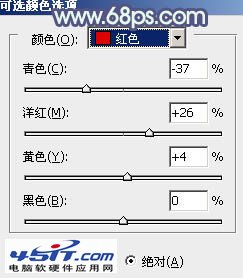 <图22> 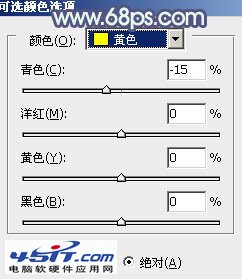 <图23> 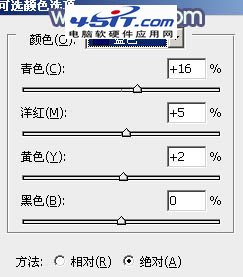 <图24> 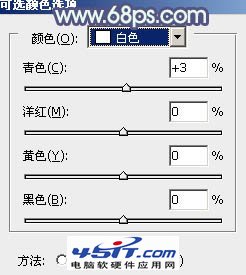 <图25> 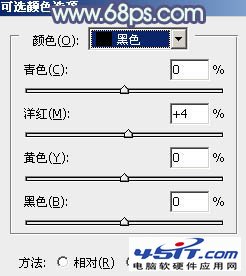 <图26>  <图27>9、创建色彩平衡调整图层,对高光进行调整,参数设置如图28,确定后把图层不透明度改为:50%,效果如图29。这一步微调高光部分的颜色。  <图28>  <图29> 10、创建曲线调整图层,对RGB、绿、蓝进行调整,参数设置如图30 - 32,确定后把图层不透明度改为:50%,效果如图33。这一步适当增加图片亮度。 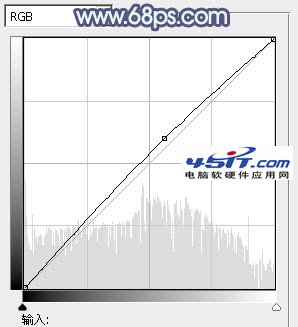 <图30> 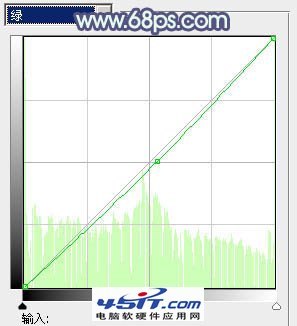 <图31> 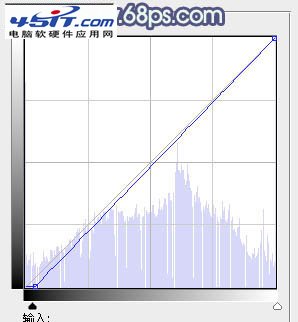 <图32>  <图33> 最后给图片增加一些高光,再适当柔化处理,完成最终效果。 
|
